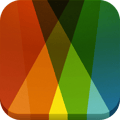W tym artykule omawiamy import kodów biletowych z innego serwisu oraz wystawianie zaproszeń.
Jak zaimportować kody biletowe?
Import kodów biletów z zewnętrznych serwisów przydaje się, gdy prowadzisz sprzedaż biletów w wielu serwisach, a wstęp na wydarzenie chcesz w całości obsłużyć aplikacją Going. Scan.
Przejdź do zakładki "Kody i listy zaproszeń" dostępnej z poziomu terminu Twojego wydarzenia, a następnie kliknij "IMPORTUJ LISTĘ".


W polu "Nazwa" polecamy wpisać nazwę serwisu, z którego wgrywasz kody biletowe. Następnie wpisz (lub wklej) listę kodów, która ma zostać zaimportowana. Każdy kod powinien zostać umieszczony w nowej linii. Możesz dodać maksymalnie 1000 kodów na jedną listę. Kody najlepiej wklejać z pliku TXT, aby uniknąć pomyłek, zbędnych spacji czy wklejenia znaków, które nie są częścią kodu biletu.

Kliknij przycisk "DALEJ". System wyświetli liczbę kodów, które poprawnie przeszły weryfikację. Potwierdź chęć wgrania zweryfikowanych kodów przez kliknięcie "IMPORTUJ". System potwierdzi zaimportowanie kodów.
Liczba zaimportowanych kodów będzie widoczna obok nazwy listy biletowej.

W przypadku wgrywania dużej liczby kodów odczekaj chwilę zanim wgrasz kolejną listę kodów - najlepiej do momentu aż "liczba zaproszeń" będzie zgodna z liczbą importowanych kodów (możesz odświeżyć stronę).
Zaimportowane kody będą domyślnie zintegrowane z aplikacją skanującą.
Nie ma możliwości zaimportowania kolejnych kodów do istniejącej listy!
Wejdź w listę i odznacz integrację ze skanerem, jeśli nie chcesz, aby zaimportowane kody były możliwe do zeskanowania z pomocą Going. Scan lub zaznacz wybrane kody, aby je usunąć (przez kliknięcie "AKCJA", np. w przypadku, gdy zostały błędnie zaimportowane.

W przypadku zaimportowanych kodów, po zeskanowaniu biletu aplikacją Going. Scan, zobaczysz jedynie kod biletu i nazwę listy - aplikacja nie wyświetli dodatkowych danych, np. nabywcy lub rodzaju puli. Jeśli zależy Ci na podziale pul biletowych np. do przygotowania "STREF" to wgraj je na oddzielne listy biletowe nadając im nazwę puli.
Jak wystawić zaproszenia?
Przejdź do zakładki "Kody i listy zaproszeń" dostępnej z poziomu terminu Twojego wydarzenia, a następnie kliknij "DODAJ LISTĘ".

W polu "Nazwa" podaj nazwę listy, która może pełnić rolę nazwy puli biletowej, z której chcesz wystawić zaproszenia, np. jeśli chcesz wygenerować karnety w przypadku wielodniowego festiwalu to nazwij listę "KARNETY". Możesz również nazwać listę np. nazwą redakcji, której generujesz zaproszenia pełniące funkcje akredytacji prasowych.
jeden rodzaj zaproszeń = jedna lista biletowa
W miejscu dodatkowej informacji na bilecie polecamy zamieścić informacje o obowiązywaniu zaproszenia, np. w przypadku karnetu będzie to "Zaproszenie uprawnia do wstępu w dniach xx-zz.yyyy." lub np. wskazówki wejścia na wydarzenie, gdy wejście dla posiadaczy zaproszeń z tej listy jest w innym miejscu niż wejście główne.

Pozostaw włączone "Wysyłanie zaproszeń w paczce ZIP", jeśli generujesz wiele zaproszeń, tzw. paczkę, na jeden adres e-mail. Ustawienia pozostaną zapisane dla całej listy biletowej.
Pamiętaj, żeby nie wyłączać "Integracji listy zaproszeń na skanerze", jeśli będziesz korzystać z naszej aplikacji skanującej Going. Scan.

Nowość! Wprowadziliśmy nowy rodzaj zaproszeń, czyli RSVP. Każdy użytkownik z listy otrzyma w pierwszej kolejności wiadomość awizo, w której będzie mógł potwierdzić odbiór zaproszenia. Po potwierdzeniu użytkownik otrzyma właściwe zaproszenie. Brak potwierdzenia do ustalonej daty spowoduje, że zaproszenie przepadnie. W przypadku, gdy było to zaproszenie na miejsce siedzące numerowane - miejsce zostanie automatycznie zwolnione, natomiast należy je ręcznie przywrócić do sprzedaży. Informacje o tym kto odebrał zaproszenie znajdują się wewnątrz listy biletowej.
W przypadku zaproszeń RSVP polecamy wyłączenie wysyłania zaproszeń w paczce ZIP i generowanie zaproszeń maksymalnie dwuosobowych dla jednego gościa (aresu e-mail).

Po konfiguracji listy kliknij "Dodaj listę" i wejdź ponownie w listę biletową i kliknij "DODAJ BILET", aby wygenerować nowe zaproszenie lub paczkę zaproszeń.

Otworzy się nowe okno, w którym zobaczysz trzy główne ustawienia:
1. Zaznacz tę opcję, gdy prowadzisz sprzedaż biletów na numerowane miejsca siedzące, aby wybrać konkretne miejsce z planu sali.

2. Zaznacz tę opcję, gdy chcesz wygenerować więcej niż jedno zaproszenie na jeden adres e-mail.

W przypadku generowania wielu zaproszeń na konkretnych miejscach siedzących lub w przypadku generowania wielu zaproszeń dane, tj. imię i nazwisko, będą takie same na wszystkich zaproszeniach.
3. Zaznacz tę opcję, gdy chcesz wygenerować anglojęzyczną wersję zaproszenia.

Pamiętaj, jedno zaproszenie = jeden kod biletu, za wyjątkiem generowania zaproszeń na numerowane miejsca siedzące - w tym przypadku jedno miejsce = jedno zaproszenie = jeden kod biletu.
Następnie uzupełnij dane zaproszenia.
W przypadku generowania jednego zaproszenia w pole "Liczba osób" wpisz liczbę osób uprawnionych do wstępu na to zaproszenie. W tym przypadku zostanie wygenerowany jeden bilet, a wszystkie osoby uprawnione do wstępu powinny wejść na wydarzenie razem. Uzupełnij imię i nazwisko osoby, której wysyłasz zaproszenie lub podaj "Na okaziciela", gdy nie planujesz sprawdzać zgodności danych na bilecie z dokumentem tożsamości.

W przypadku generowania wielu zaproszeń w pole "Liczba osób" wpisz liczbę osób uprawnioną do wstępu w ramach jednego zaproszenia, a w pole "Liczba biletów do wygenerowania" liczbę zaproszeń, które chcesz wysłać.

Rekomendujemy generowanie pojedynczych zaproszeń.
Zatwierdź przyciskiem "DODAJ" i zatwierdź poniższy komunikat.

Możesz wygenerować maksymalnie 1000 zaproszeń na jednej liście biletowej. Utwórz kolejną w razie potrzeby.
Po ponownym wejściu w listę biletową zobaczysz wygenerowane zaproszenia na liście. Możesz podejrzeć status wysyłki, w razie potrzeby usunąć zaproszenie, a także sprawdzić czy odbiorca wykorzystał zaproszenie i pojawił się na wydarzeniu.

W przypadku usunięcia zaproszenia na numerowane miejsce siedzące na mapie sali miejsce zostanie oznaczone ikonką kosza na śmieci. Aby przywrócić je do sprzedaży kliknij w to miejsce, a następnie wybierz przywróć w prawym górnym rogu planu.